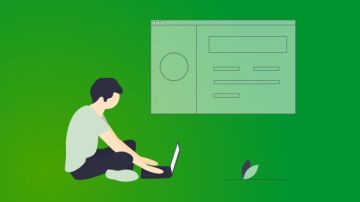Spring Boot是一个简化Spring应用开发的框架,它通过提供默认配置和自动配置等功能,使得开发者能够更快速地搭建和运行应用程序。本文将详细介绍Spring Boot的主要特点、优势和应用场景,并指导如何安装和配置开发环境。
Spring Boot简介 什么是Spring BootSpring Boot是Spring框架的一个模块,它旨在简化Spring应用的开发、配置和部署过程。Spring Boot通过提供一些默认配置和约定,使得开发者能够更快速地搭建和运行应用程序,而无需过多的配置工作。利用Spring Boot,开发者可以专注于应用逻辑的开发,而不需要过多关注底层的配置细节。
Spring Boot的主要特点包括自动配置、约定优于配置、内嵌的Web服务器、嵌入式运行时(无需外部容器)、全面的生产就绪功能(例如监控和指标)等。它能够简化开发流程,提高开发效率。
Spring Boot的优势和应用场景优势
- 快速上手:Spring Boot提供了许多默认配置,使得开发者可以更快地开始开发,无需深入了解复杂的Spring配置。
- 无需配置文件:Spring Boot通过约定优于配置的原则,减少了配置文件的使用,简化了项目结构。
- 自动配置:Spring Boot能够根据应用的依赖自动配置所需的服务,开发者只需关注业务逻辑。
- 内嵌Web服务器:Spring Boot可以内嵌Tomcat、Jetty或Undertow等Web服务器,方便直接运行应用。
- 监控与健康检查:Spring Boot内置了健康检查和监控功能,方便运维人员监测应用状态。
- 生产就绪:它提供了一系列生产就绪功能,如AOP、安全、缓存、日志、Web服务等,能够帮助开发人员构建稳定可靠的生产级应用。
- 全面的依赖管理:Spring Boot通过BOM文件管理了大量常用库的版本依赖,避免了兼容性和版本冲突问题。
应用场景
Spring Boot适用于各种场景,从简单的RESTful API到复杂的多模块企业级应用都可以使用它来快速搭建。以下是一些典型的应用场景:
- 微服务开发:Spring Boot支持通过Spring Cloud实现微服务架构,提供服务发现、配置中心、负载均衡等功能。
- Web应用开发:可以快速搭建基于Spring MVC的Web应用,支持静态资源处理、模板引擎、WebSocket等功能。
- 数据存储:支持多种持久化存储方案,如JPA、MyBatis、Cassandra等。
- 缓存和消息:支持集成Redis、Memcached、RabbitMQ、Kafka等缓存和消息中间件。
- 安全:提供内置的安全模块,支持HTTPS、OAuth2、JWT等身份验证和授权机制。
- 日志和监控:支持多种日志框架(如Logback、Log4j)和监控工具(如Micrometer、Prometheus)。
安装JDK
Spring Boot需要Java运行环境。建议使用JDK 11或更高版本。安装步骤如下:
- 下载JDK:访问Oracle官网或其他可靠来源下载JDK安装包。
- 安装JDK:运行安装程序并按照提示完成安装。
- 配置环境变量:设置
JAVA_HOME环境变量指向JDK的安装路径,并将%JAVA_HOME%\bin路径添加到PATH环境变量中。
# 设置JAVA_HOME
export JAVA_HOME=/usr/lib/jvm/java-11-openjdk-amd64
# 将Java路径添加到PATH中
export PATH=$JAVA_HOME/bin:$PATH安装IDE
推荐使用IntelliJ IDEA或Eclipse作为开发环境,这里以IntelliJ IDEA为例:
- 下载IDEA:从JetBrains官网下载IntelliJ IDEA。
- 安装IDEA:运行安装程序并完成安装过程。
- 配置IDEA:安装完成后,启动IDEA并配置工作区。
安装Maven或Gradle
Spring Boot项目通常使用Maven或Gradle进行构建管理。这里以Maven为例:
- 下载Maven:访问Apache Maven官网下载Maven安装包。
- 安装Maven:将下载的压缩包解压到指定目录。
- 配置环境变量:设置
M2_HOME环境变量指向Maven的安装路径,并将%M2_HOME%\bin路径添加到PATH环境变量中。
# 设置M2_HOME
export M2_HOME=/usr/local/apache-maven
# 将Maven路径添加到PATH中
export PATH=$M2_HOME/bin:$PATH创建Spring Boot项目
使用Spring Initializr创建Spring Boot项目,该工具可以生成基本的项目结构和依赖配置文件。
- 访问Spring Initializr官网:https://start.spring.io/
- 在页面中选择项目类型、语言(Java)、依赖库等。
- 点击“Generate”按钮下载项目压缩包。
- 解压项目压缩包到工作区。
- 使用IDE打开解压后的项目文件夹。
导入项目到IDE
使用IntelliJ IDEA导入项目:
- 在IntelliJ IDEA中选择“File -> Open”。
- 选择解压后的项目文件夹。
- IDEA会自动检测到Maven或Gradle项目结构,点击“OK”导入项目。
- 确保IDEA正确识别了Maven或Gradle构建工具,并导入了依赖。
此时,Spring Boot开发环境已经准备好,可以开始开发应用程序了。
创建Spring Boot项目 使用Spring Initializr创建Spring Boot项目创建新项目
创建一个新的Spring Boot项目可以通过Spring Initializr在线工具进行,该工具提供了一套标准化步骤来帮助用户快速生成项目结构和依赖配置文件。
- 访问Spring Initializr官网:https://start.spring.io/
- 选择项目类型,例如“Maven Project”或“Gradle Project”。
- 选择语言“Java”。
- 选择项目元数据,例如Artifact和Version等。
- 选择依赖库,例如Web、JPA、Thymeleaf等。
- 点击“Generate”按钮,下载项目压缩包。
- 解压项目压缩包到本地工作区。
生成的项目将会包含以下几个重要的文件和目录:
pom.xml或build.gradle:项目的构建配置文件。src/main/java:项目的主要Java源代码文件夹。src/main/resources:项目资源文件夹,包括application.properties或application.yml。src/test/java:项目的测试代码文件夹。
导入项目到IDE
将生成的项目导入IntelliJ IDEA:
- 打开IntelliJ IDEA,选择“File -> Open”。
- 选择解压后的项目文件夹。
- IDEA会自动检测到Maven或Gradle项目结构,并提示导入项目。
- 点击“Import Project”并按照IDEA的引导完成导入过程。
导入完成后,IDEA会自动下载并安装项目所需的依赖库。此时,项目结构和依赖配置文件已经准备好。
示例代码
在pom.xml中,你可以添加一些简单的依赖配置示例,以便开发者能够理解如何配置项目。
<project xmlns="http://maven.apache.org/POM/4.0.0" xmlns:xsi="http://www.w3.org/2001/XMLSchema-instance"
xsi:schemaLocation="http://maven.apache.org/POM/4.0.0 http://maven.apache.org/xsd/maven-4.0.0.xsd">
<modelVersion>4.0.0</modelVersion>
<groupId>com.example</groupId>
<artifactId>demo</artifactId>
<version>0.0.1-SNAPSHOT</version>
<parent>
<groupId>org.springframework.boot</groupId>
<artifactId>spring-boot-starter-parent</artifactId>
<version>2.7.1</version>
</parent>
<dependencies>
<dependency>
<groupId>org.springframework.boot</groupId>
<artifactId>spring-boot-starter-web</artifactId>
</dependency>
<!-- 其他依赖可以在此处添加 -->
</dependencies>
</project>使用IntelliJ IDEA导入
导入项目到IntelliJ IDEA的具体步骤如下:
- 打开IntelliJ IDEA。
- 选择“File -> Open”。
- 选择项目文件夹:浏览并选择已经解压到本地工作区的项目文件夹。
- 选择导入方式:IDEA会自动检测项目是Maven还是Gradle项目。
- 导入项目:点击“OK”导入项目。
- 等待IDEA下载依赖:IDEA会自动下载并安装项目所需的依赖库。
- 等待IDEA分析代码:导入完成后,IDEA会自动进行代码分析和索引。
导入完成后,IDEA的右侧会出现项目视图,包含“Project”和“Project Files”两个视图。这两个视图分别展示了项目结构和文件系统视图。在“Project”视图中,可以看到项目中的各个模块和子目录;在“Project Files”视图中,可以看到文件系统中的实际文件和目录结构。
此时,Spring Boot项目已经成功导入到IDEA中,可以开始编写代码了。
第一个Spring Boot应用 编写第一个Spring Boot应用的代码应用结构
一个典型的Spring Boot应用程序通常包含以下几个部分:
- 主类:应用程序的入口点,包含
main方法启动应用。 - 控制器:处理HTTP请求的类。
- 服务层:提供业务逻辑处理。
- 数据访问层:处理数据存取。
- 配置文件:用于定义应用的各种配置。
编写主类
创建一个Java类作为应用的入口点,并标记为Spring Boot应用。主类通常位于src/main/java目录下,命名为Application或DemoApplication。
package com.example.demo;
import org.springframework.boot.SpringApplication;
import org.springframework.boot.autoconfigure.SpringBootApplication;
@SpringBootApplication
public class DemoApplication {
public static void main(String[] args) {
SpringApplication.run(DemoApplication.class, args);
}
}编写控制器
创建一个控制器类来处理HTTP请求。控制器通常位于src/main/java目录下,命名为HelloController或UserController等。
package com.example.demo.controller;
import org.springframework.web.bind.annotation.GetMapping;
import org.springframework.web.bind.annotation.RestController;
@RestController
public class HelloController {
@GetMapping("/")
public String hello() {
return "Hello, Spring Boot!";
}
}运行并测试应用
- 运行主类:右键点击
DemoApplication类的main方法,选择“Run 'DemoApplication.main(...)'”。 - 访问应用:打开浏览器,访问
http://localhost:8080/,应该会看到响应信息“Hello, Spring Boot!”。
此时,你已经成功地创建了一个简单的Spring Boot应用程序,并能够通过浏览器访问它。
运行并测试应用启动应用
启动Spring Boot应用程序的方法有多种:
- 使用IDE:在IntelliJ IDEA中,右键点击
DemoApplication类的main方法,选择“Run 'DemoApplication.main(...)'”。 - 使用命令行:在项目的根目录下运行
mvn spring-boot:run或gradle bootRun命令。
访问应用
打开浏览器,访问http://localhost:8080/,应该会看到响应信息“Hello, Spring Boot!”。
这表明你的Spring Boot应用程序已经成功运行,并且能够处理HTTP请求。此时,你已经完成了一个简单的Spring Boot应用的搭建和运行。
Spring Boot常用注解介绍 @SpringBootApplication@SpringBootApplication是Spring Boot的核心注解,它其实是三个注解的组合:
@SpringBootConfiguration:声明为Spring的配置类。@EnableAutoConfiguration:启用自动配置。@ComponentScan:扫描组件,包含当前目录及其子目录。
这个注解通常用于主类上,标记该类为Spring Boot应用的入口点,启动时会自动初始化Spring容器。
示例代码
package com.example.demo;
import org.springframework.boot.SpringApplication;
import org.springframework.boot.autoconfigure.SpringBootApplication;
@SpringBootApplication
public class DemoApplication {
public static void main(String[] args) {
SpringApplication.run(DemoApplication.class, args);
}
}@RestController
@RestController注解用于声明一个控制器类,主要用于RESTful风格的服务。它相当于@Controller和@ResponseBody的组合,使得返回的对象直接作为HTTP响应的内容。
@RequestMapping
@RequestMapping注解用于映射URL到控制器类或方法。它可以放置于类级别或方法级别。放置于类级别时,表示该类内所有方法的默认URL。
package com.example.demo.controller;
import org.springframework.web.bind.annotation.GetMapping;
import org.springframework.web.bind.annotation.RequestMapping;
import org.springframework.web.bind.annotation.RestController;
@RestController
@RequestMapping("/api")
public class HelloController {
@GetMapping("/hello")
public String hello() {
return "Hello, Spring Boot!";
}
}示例代码
package com.example.demo.controller;
import org.springframework.web.bind.annotation.GetMapping;
import org.springframework.web.bind.annotation.RequestMapping;
import org.springframework.web.bind.annotation.RestController;
@RestController
@RequestMapping("/api")
public class HelloController {
@GetMapping("/hello")
public String hello() {
return "Hello, Spring Boot!";
}
}@Service
@Service注解用于标记一个类为服务层组件,例如业务逻辑处理类。这有助于明确组件的角色,并帮助框架进行自动扫描。
@Repository
@Repository注解用于标记一个类为数据访问层组件,例如持久化操作类。同样有助于明确组件的角色和自动扫描。
示例代码
package com.example.demo.service;
import org.springframework.stereotype.Service;
@Service
public class UserService {
public String getUser() {
return "User Info";
}
}package com.example.demo.repository;
import org.springframework.stereotype.Repository;
@Repository
public class UserRepository {
public String getUser() {
return "User Info from DB";
}
}Spring Boot支持两种配置文件格式:application.properties和application.yml。这两种格式可以分别用于定义应用的各种配置参数,如端口、数据库连接、日志级别等。
application.properties示例
# Server configuration
server.port=8080
# Database configuration
spring.datasource.url=jdbc:mysql://localhost:3306/mydb
spring.datasource.username=root
spring.datasource.password=secret
spring.datasource.driver-class-name=com.mysql.cj.jdbc.Driver
# Logging configuration
logging.level.root=INFOapplication.yml示例
# Server configuration
server:
port: 8080
# Database configuration
spring:
datasource:
url: jdbc:mysql://localhost:3306/mydb
username: root
password: secret
driver-class-name: com.mysql.cj.jdbc.Driver
# Logging configuration
logging:
level:
root: INFOSpring Boot的自动配置机制使得开发者可以快速启动应用,而无需手动配置多个组件。通过约定优于配置的原则,Spring Boot可以自动配置大部分组件,例如内嵌的Web服务器、数据源、事务管理等。
自动配置
Spring Boot通过@EnableAutoConfiguration注解启用自动配置。在application.properties或application.yml文件中声明的配置会被自动应用到相应的组件。
外部化配置
外部化配置允许开发者将配置信息从代码中移出,存储在独立的配置文件中。这样可以方便地更改配置而无需修改代码。外部化配置还可以通过环境变量、命令行参数或JVM属性等方式传递。
示例代码
package com.example.demo;
import org.springframework.beans.factory.annotation.Value;
import org.springframework.boot.CommandLineRunner;
import org.springframework.boot.SpringApplication;
import org.springframework.boot.autoconfigure.SpringBootApplication;
@SpringBootApplication
public class DemoApplication implements CommandLineRunner {
@Value("${server.port}")
private String port;
@Value("${spring.datasource.url}")
private String dbUrl;
public static void main(String[] args) {
SpringApplication.run(DemoApplication.class, args);
}
@Override
public void run(String... args) throws Exception {
System.out.println("Server port: " + port);
System.out.println("Database URL: " + dbUrl);
}
}Spring Boot应用可以被打包成独立的可执行JAR文件,包含所有依赖库和内置的Web服务器。打包过程通常通过执行构建命令来完成。
打包命令
使用Maven:
mvn clean package使用Gradle:
./gradlew bootJar打包示例
在项目的根目录下执行打包命令:
mvn clean package这将生成一个名为target/myapp.jar的文件。此JAR文件可以单独运行,无需额外的配置或依赖。
运行打包后的应用
运行打包后的应用只需执行以下命令:
java -jar target/myapp.jarSpring Boot应用也可以部署到传统的应用服务器,如Tomcat、Jetty或Undertow。这通常涉及到将应用打包成WAR文件,然后将WAR文件部署到应用服务器。
打包为WAR文件
使用Maven:
<build>
<plugins>
<plugin>
<groupId>org.springframework.boot</groupId>
<artifactId>spring-boot-maven-plugin</artifactId>
<configuration>
<classifier>exec</classifier>
</configuration>
</plugin>
<plugin>
<groupId>org.apache.maven.plugins</groupId>
<artifactId>maven-war-plugin</artifactId>
<version>3.3.1</version>
</plugin>
</plugins>
</build>使用Gradle:
plugins {
id 'org.springframework.boot' version '2.7.1'
id 'war'
}部署到Tomcat
- 将打包后的WAR文件复制到Tomcat的
webapps目录。 - 启动Tomcat服务器。
cd /path/to/tomcat
./bin/startup.sh此时,你的Spring Boot应用已经被部署到了Tomcat服务器,并可以访问。
使用Docker部署Spring Boot应用Docker可以用来创建一致的、可移植的容器化环境来部署Spring Boot应用。你可以创建一个Docker镜像,包含应用的所有依赖,然后运行该镜像来启动应用。
创建Dockerfile
在项目的根目录下创建一个Dockerfile:
FROM openjdk:11-jre-slim
VOLUME /tmp
ARG JAR_FILE=target/myapp.jar
COPY ${JAR_FILE} app.jar
ENTRYPOINT ["java","-jar","/app.jar"]构建Docker镜像
在项目的根目录下执行以下命令来构建Docker镜像:
mvn clean package
docker build -t myapp .运行Docker容器
执行以下命令来运行Docker容器:
docker run -p 8080:8080 myapp这将启动一个Docker容器运行你的Spring Boot应用,并将容器的8080端口映射到主机的8080端口。
现在,你的Spring Boot应用已经被成功部署到Docker容器中,并可以访问了。
示例代码
以下是一个完整的Docker部署示例,包括构建Docker镜像和运行Docker容器。
FROM openjdk:11-jre-slim
VOLUME /tmp
ARG JAR_FILE=target/myapp.jar
COPY ${JAR_FILE} app.jar
ENTRYPOINT ["java","-jar","/app.jar"]构建Docker镜像并运行容器:
mvn clean package
docker build -t myapp .
docker run -p 8080:8080 myapp这将启动一个Docker容器运行你的Spring Boot应用,并将容器的8080端口映射到主机的8080端口。
现在,你的Spring Boot应用已经被成功部署到Docker容器中,并可以访问了。

 随时随地看视频
随时随地看视频